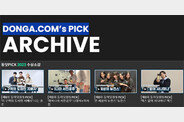아이피니티란 무엇인가?
‘아이피니티(Eyefinity)’란 3대 이상의 모니터를 연결해서 한 화면에 동일한 해상도로 출력할 수 있게 해주는 것으로, 컴퓨터 CPU/그래픽 칩셋 개발사인 AMD에서 출시한 그래픽 칩셋 ‘HD5000 시리즈(2009년)’부터 등장한 AMD 고유의 디스플레이 기술이다. 모니터 2대를 연결한 ‘듀얼 모니터 구성’은 현재도 일반적으로 사용되고 있는데, AMD 아이피니티 기술을 이용하면 그래픽카드 하나로 3대의 모니터를 연결해 하나의 화면으로 구성할 수 있다. 이를 이용하면 윈도우 바탕화면이 훨씬 넓어짐은 물론, 게임이나 동영상을 즐길 때 더욱 넓게, 혹은 크게 볼 수 있는 효과를 얻을 수 있다. 아이피니티는 넓은 바탕화면에서 여러 가지 창을 띄워야 하는 전문직 사용자나 넓은 필드를 한눈에 확인하고 싶어하는 온라인 게이머 등에게 다양한 활용성을 제공하는 기술이다.

아이피니티 3중 모니터 환경을 구성하려면?
아이피니티는 일반적으로 가로/세로 5,760 x 1,080 이상(23~24인치 모니터 기준)의 해상도를 사용할 수 있기 때문에 이를 구성하는데 큰 비용이 들 것으로 생각하기 쉽다. 정말 그럴까? 답은 ‘그럴 수도, 아닐 수도 있다’이다. 그럼 모니터 3대를 연결해 사용하려면 무엇이 필요하고, 비용은 얼마나 될까?
가장 먼저 아이피니티를 지원하는 그래픽 카드가 필요하다. 그래픽 카드 하나에 3대의 모니터를 연결할 수 있어야 하니 엄청나게 비싼 제품이 필요할 것 같지만, 아이피니티를 지원하는 AMD의 HD5000 시리즈 그래픽 카드는 5만 원 내외의 제품도 존재한다. 라데온 HD5450 제품이 그러한데, 이 제품부터 현재 최고 사양인 HD5970(2010년 10월 기준)까지 대부분의 라데온 그래픽 카드가 아이피니티를 지원하고 있다.

아이피니티를 지원하는 그래픽 카드에는 출력 포트가 3~4개가 제공되는데, 모니터 3대를 연결하려면 디스플레이포트(이하 DP)와 DVI, HDMI, D-Sub 등의 포트를 사용해야 한다. 따라서 3대의 모니터도 이들 포트를 제공해야 하겠다. 참고로 아이피니티를 사용하려면 그래픽 카드에 DP가 반드시 존재해야 한다.

그래픽 카드와 함께 모니터 3대도 준비해야 한다. 앞서 말했듯, DP가 반드시 필요하므로 DP가 제공되는 모니터 1대, 나머지 모니터는 어떤 포트를 사용하더라도 문제 될 것이 없다. 그리고 운영체계가 MS 윈도우 7이어야 한다. 윈도우 XP 이하의 경우 아이피니티 구성이 불가능하다. 따라서 32비트건 64비트건 윈도우 7이 설치되어 있어야 한다.
아무래도 같은 제조사의 동일한 모델 3대를 사용하는 것이 가장 바람직하며, 현재 아이피니티를 적용할 수 있는 20인치 내외의 모니터는 대략 30~35만 원 정도에 판매되고 있다. 3대이니 모니터 가격만 약 100만 원가량 된다. 부담은 있지만 3중 모니터의 작업 효율을 고려하면 충분히 가치 있는 투자라 할 수 있다.

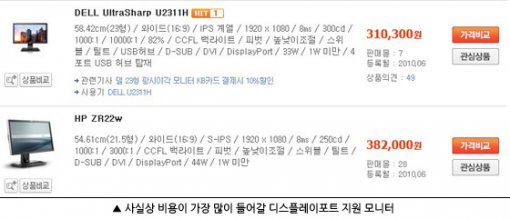
3중 모니터 설치 및 설정 이렇게 한다
본체에 모니터 3개를 모두 연결한다. 1개의 모니터는 DP 포트로 연결하고, 나머지 2개의 모니터는 DVI나 D-SUB 등으로 그래픽 카드에 연결하는 것이다. 준비가 끝났다면 이제 3중 모니터 동일 출력을 위한 아이피니티를 설정할 차례. 그보다 우선 그래픽 카드 드라이버 파일을 업데이트해야 한다.
AMD 그래픽 카드를 관리하는 프로그램(드라이버 포함)이 ‘카탈리스트(Catalyst)’인데, 이를 최신 버전으로 설치 또는 업데이트한다. 카탈리스트는 매달 새로운 버전이 나오며, 최신 버전일수록 하드웨어 호환성이나 GPU(그래픽 카드의 메인 프로세서) 자체의 성능도 향상되는 장점이 있다. AMD 홈페이지(http://www.amd.com)에서 자신의 그래픽 카드와 운영체계에 맞는 버전을 선택해 다운로드 후 설치한다. 설치가 끝나면 컴퓨터를 재부팅해야 한다.
카탈리스트에서 아이피니티 설정하기
여기서는 2010년 10월 초 현재 가장 최신 버전인 카탈리스트 10.9를 기준으로 설명한다. 카탈리스트를 실행시키는 방법은 2가지이다. 바탕화면에서 마우스 우클릭으로 카탈리스트 메뉴를 불러오는 방법과 윈도우 우측 하단의 시스템 트레이 내 아이콘을 더블 클릭하는 방법이다. 카탈리스트 메뉴 우측 상단의 [Graphics] 메뉴를 클릭하자.
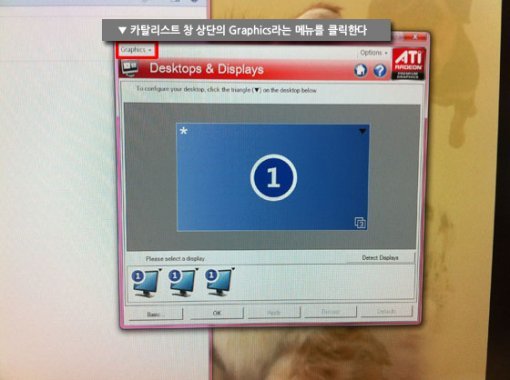
하부 메뉴 중 [Desktop & Displays]로 들어가자. 여기에는 현재 자신의 시스템에 연결된 모니터들이 화면에 표시된다. 3개가 전부 연결되어 있는 것을 확인한다. 모니터마다 번호가 설정되어 있는데 아이피니티를 사용하려면 모든 모니터를 ‘1번’으로 만들어야 한다. 아이피니티를 설정하기 전의 번호는 상관없으므로 모든 모니터의 번호를 1번으로 통일시킨다.
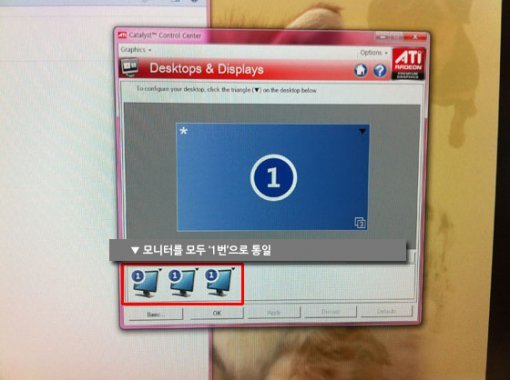
2번, 3번 모니터라 표시되어 있는 아이콘에 마우스 커서를 대고 우클릭 하면 메뉴 중 [Duplicate]를 선택해 바탕화면을 동일하게 변경한다(한글판의 경우 ‘복제’). 모든 모니터를 동일한 화면으로 만들었다면 모니터 아이콘 우측의 세모 모양 아이콘을 클릭한다. 이곳에서 [Display Group]을 선택하면, 모니터 3개에서 최대로 확장된 해상도로 아이피니티 설정이 완료된다.
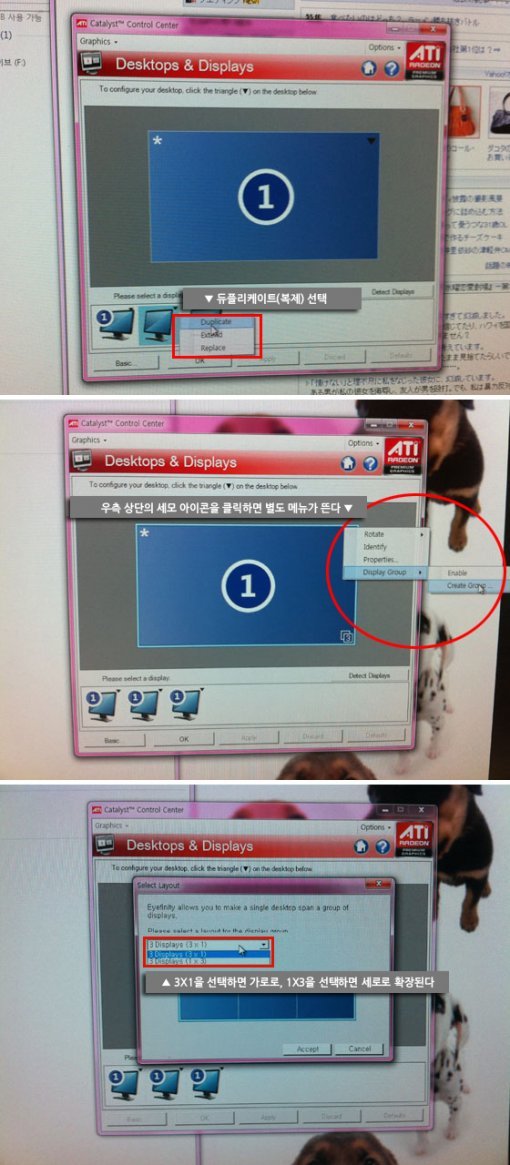
앞서 모니터의 위치는 상관없이 아이피니티 설정이 가능하다고 설명했다. 하지만 실제의 모니터 위치와 아이피니티 상의 모니터 위치가 항상 같을 수는 없는 법. 아이피니티 설정 후 자신이 설치한 모니터와 아이피니티 상의 모니터 위치가 다르다면, 아이피니티 설정이 맞느냐는 질문에 [NO]를 클릭한다. 그럼 자동으로 아이피니티 화면 순서를 정렬하는 화면으로 나타난다.
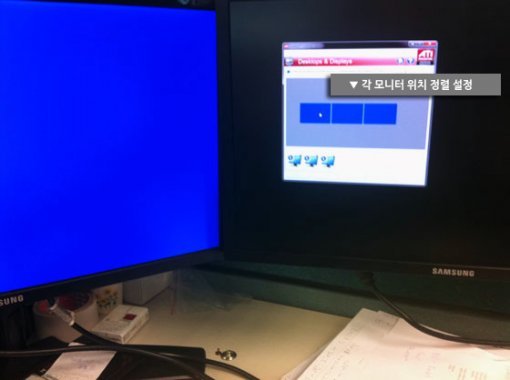
모니터마다 전체적으로 파란색으로 표시될 때 카탈리스트 내의 모니터 부분에 자신이 원하는 모니터 위치를 클릭하면 재정렬된다. 앞서 설정 확인 질문에 실수로 [YES]를 선택했다고 해도 걱정할 것 없다. 다시 세모 모양 아이콘을 클릭하여 [Arrange]를 선택해 모니터 설정 단계만 수행할 수 있기 때문이다.
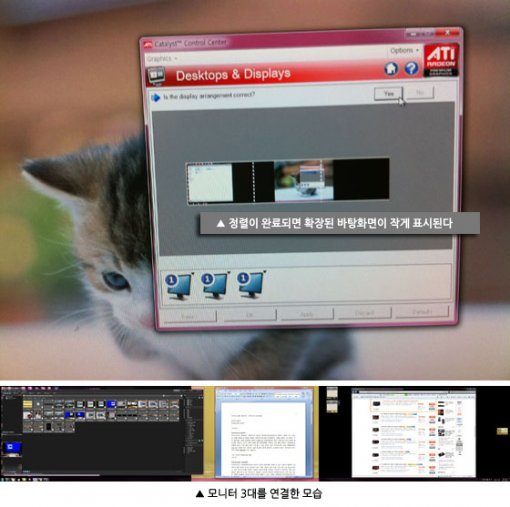
아이피니티를 지원하는 게임은?
아이피니티를 지원하는 게임은 의외로 많다. 제작사가 아이피니티를 염두에 두고 제작했을 경우는 두말할 나위 없고, 아이피니티가 뭔지 모르는 제작사가 개발한 게임 중에서도 아이피니티를 지원하기도 한다. 이는 게임 엔진 자체 등에서 바탕화면 해상도를 게임에 맞추거나 FOV(Field of View)를 해상도에 맞추기도 하기 때문. 아이피니티를 지원하는 게임은 AMD 홈페이지에 공개되어 있다(http://support.amd.com/us/eyefinity/Pages/eyefinity-software.aspx).

우리가 흔히 즐기는 주요 게임인 ‘아이온’이나 ‘배틀필드: 배드컴퍼니 2’ 등은 물론이고, 2009년 이후 발매된 게임 중 많은 수가 아이피니티를 지원하고 있다. 2010년 10월 현재 시점에서 발매되는 게임들은 대부분 아이피니티를 지원한다고 보면 된다. 모쪼록 이 강의를 통해 비단 게임뿐 아니라 업무에서도 ‘아이피니티’ 3중 모니터의 유용성과 여유로움을 만끽할 수 있기를 바란다.
글 / 이문규(munch@itdonga.com)
※ 포털 내 배포되는 기사는 사진과 기사 내용이 맞지 않을 수 있으며,
온전한 기사는 IT동아 사이트에서 보실 수 있습니다.
사용자 중심의 IT저널 - IT동아 바로가기(http://it.donga.com)
‘아이피니티(Eyefinity)’란 3대 이상의 모니터를 연결해서 한 화면에 동일한 해상도로 출력할 수 있게 해주는 것으로, 컴퓨터 CPU/그래픽 칩셋 개발사인 AMD에서 출시한 그래픽 칩셋 ‘HD5000 시리즈(2009년)’부터 등장한 AMD 고유의 디스플레이 기술이다. 모니터 2대를 연결한 ‘듀얼 모니터 구성’은 현재도 일반적으로 사용되고 있는데, AMD 아이피니티 기술을 이용하면 그래픽카드 하나로 3대의 모니터를 연결해 하나의 화면으로 구성할 수 있다. 이를 이용하면 윈도우 바탕화면이 훨씬 넓어짐은 물론, 게임이나 동영상을 즐길 때 더욱 넓게, 혹은 크게 볼 수 있는 효과를 얻을 수 있다. 아이피니티는 넓은 바탕화면에서 여러 가지 창을 띄워야 하는 전문직 사용자나 넓은 필드를 한눈에 확인하고 싶어하는 온라인 게이머 등에게 다양한 활용성을 제공하는 기술이다.

아이피니티 3중 모니터 환경을 구성하려면?
아이피니티는 일반적으로 가로/세로 5,760 x 1,080 이상(23~24인치 모니터 기준)의 해상도를 사용할 수 있기 때문에 이를 구성하는데 큰 비용이 들 것으로 생각하기 쉽다. 정말 그럴까? 답은 ‘그럴 수도, 아닐 수도 있다’이다. 그럼 모니터 3대를 연결해 사용하려면 무엇이 필요하고, 비용은 얼마나 될까?
가장 먼저 아이피니티를 지원하는 그래픽 카드가 필요하다. 그래픽 카드 하나에 3대의 모니터를 연결할 수 있어야 하니 엄청나게 비싼 제품이 필요할 것 같지만, 아이피니티를 지원하는 AMD의 HD5000 시리즈 그래픽 카드는 5만 원 내외의 제품도 존재한다. 라데온 HD5450 제품이 그러한데, 이 제품부터 현재 최고 사양인 HD5970(2010년 10월 기준)까지 대부분의 라데온 그래픽 카드가 아이피니티를 지원하고 있다.

아이피니티를 지원하는 그래픽 카드에는 출력 포트가 3~4개가 제공되는데, 모니터 3대를 연결하려면 디스플레이포트(이하 DP)와 DVI, HDMI, D-Sub 등의 포트를 사용해야 한다. 따라서 3대의 모니터도 이들 포트를 제공해야 하겠다. 참고로 아이피니티를 사용하려면 그래픽 카드에 DP가 반드시 존재해야 한다.

그래픽 카드와 함께 모니터 3대도 준비해야 한다. 앞서 말했듯, DP가 반드시 필요하므로 DP가 제공되는 모니터 1대, 나머지 모니터는 어떤 포트를 사용하더라도 문제 될 것이 없다. 그리고 운영체계가 MS 윈도우 7이어야 한다. 윈도우 XP 이하의 경우 아이피니티 구성이 불가능하다. 따라서 32비트건 64비트건 윈도우 7이 설치되어 있어야 한다.
아무래도 같은 제조사의 동일한 모델 3대를 사용하는 것이 가장 바람직하며, 현재 아이피니티를 적용할 수 있는 20인치 내외의 모니터는 대략 30~35만 원 정도에 판매되고 있다. 3대이니 모니터 가격만 약 100만 원가량 된다. 부담은 있지만 3중 모니터의 작업 효율을 고려하면 충분히 가치 있는 투자라 할 수 있다.

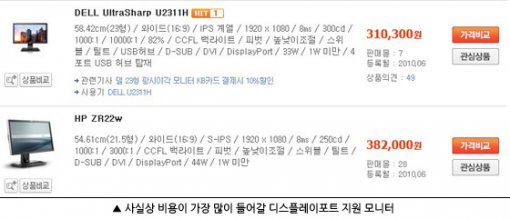
3중 모니터 설치 및 설정 이렇게 한다
본체에 모니터 3개를 모두 연결한다. 1개의 모니터는 DP 포트로 연결하고, 나머지 2개의 모니터는 DVI나 D-SUB 등으로 그래픽 카드에 연결하는 것이다. 준비가 끝났다면 이제 3중 모니터 동일 출력을 위한 아이피니티를 설정할 차례. 그보다 우선 그래픽 카드 드라이버 파일을 업데이트해야 한다.
AMD 그래픽 카드를 관리하는 프로그램(드라이버 포함)이 ‘카탈리스트(Catalyst)’인데, 이를 최신 버전으로 설치 또는 업데이트한다. 카탈리스트는 매달 새로운 버전이 나오며, 최신 버전일수록 하드웨어 호환성이나 GPU(그래픽 카드의 메인 프로세서) 자체의 성능도 향상되는 장점이 있다. AMD 홈페이지(http://www.amd.com)에서 자신의 그래픽 카드와 운영체계에 맞는 버전을 선택해 다운로드 후 설치한다. 설치가 끝나면 컴퓨터를 재부팅해야 한다.
카탈리스트에서 아이피니티 설정하기
여기서는 2010년 10월 초 현재 가장 최신 버전인 카탈리스트 10.9를 기준으로 설명한다. 카탈리스트를 실행시키는 방법은 2가지이다. 바탕화면에서 마우스 우클릭으로 카탈리스트 메뉴를 불러오는 방법과 윈도우 우측 하단의 시스템 트레이 내 아이콘을 더블 클릭하는 방법이다. 카탈리스트 메뉴 우측 상단의 [Graphics] 메뉴를 클릭하자.
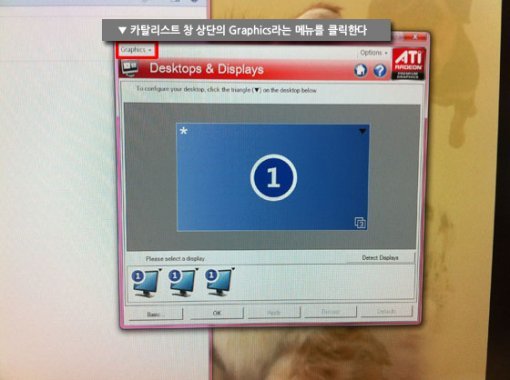
하부 메뉴 중 [Desktop & Displays]로 들어가자. 여기에는 현재 자신의 시스템에 연결된 모니터들이 화면에 표시된다. 3개가 전부 연결되어 있는 것을 확인한다. 모니터마다 번호가 설정되어 있는데 아이피니티를 사용하려면 모든 모니터를 ‘1번’으로 만들어야 한다. 아이피니티를 설정하기 전의 번호는 상관없으므로 모든 모니터의 번호를 1번으로 통일시킨다.
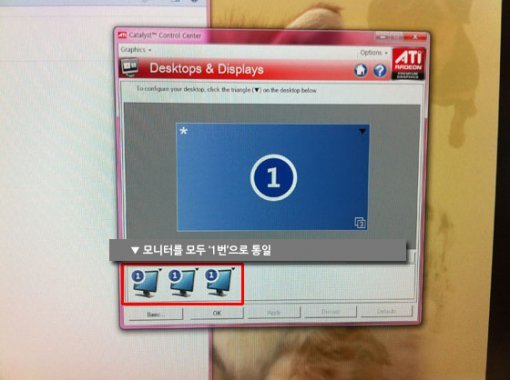
2번, 3번 모니터라 표시되어 있는 아이콘에 마우스 커서를 대고 우클릭 하면 메뉴 중 [Duplicate]를 선택해 바탕화면을 동일하게 변경한다(한글판의 경우 ‘복제’). 모든 모니터를 동일한 화면으로 만들었다면 모니터 아이콘 우측의 세모 모양 아이콘을 클릭한다. 이곳에서 [Display Group]을 선택하면, 모니터 3개에서 최대로 확장된 해상도로 아이피니티 설정이 완료된다.
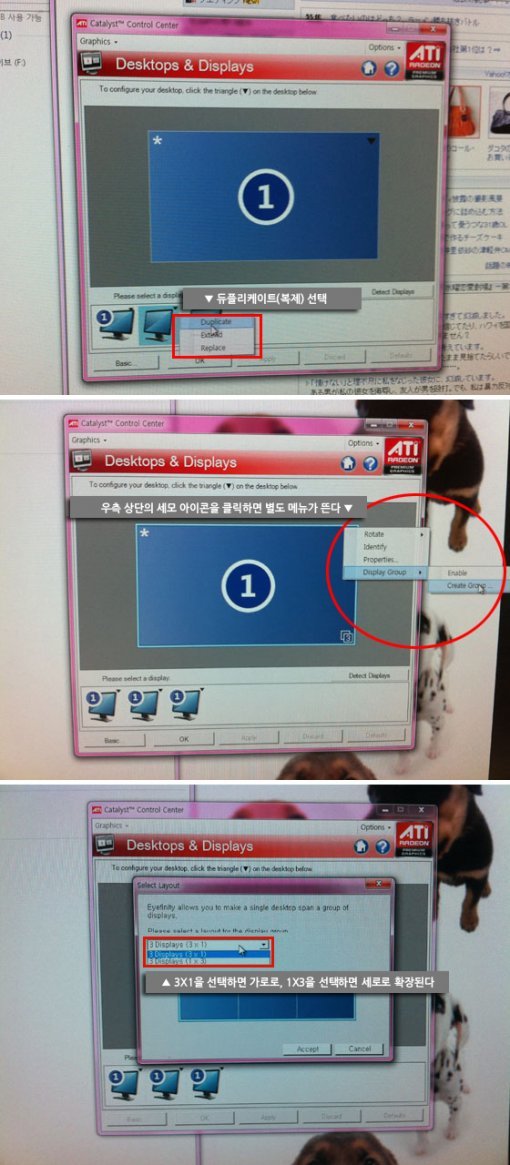
앞서 모니터의 위치는 상관없이 아이피니티 설정이 가능하다고 설명했다. 하지만 실제의 모니터 위치와 아이피니티 상의 모니터 위치가 항상 같을 수는 없는 법. 아이피니티 설정 후 자신이 설치한 모니터와 아이피니티 상의 모니터 위치가 다르다면, 아이피니티 설정이 맞느냐는 질문에 [NO]를 클릭한다. 그럼 자동으로 아이피니티 화면 순서를 정렬하는 화면으로 나타난다.
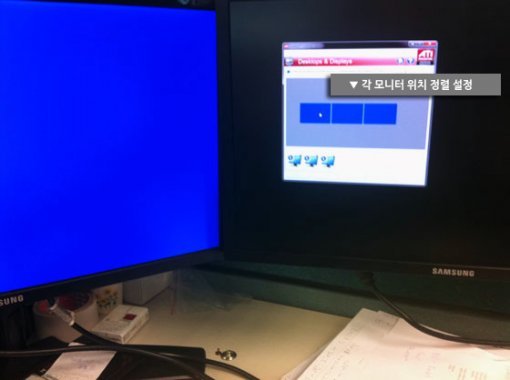
모니터마다 전체적으로 파란색으로 표시될 때 카탈리스트 내의 모니터 부분에 자신이 원하는 모니터 위치를 클릭하면 재정렬된다. 앞서 설정 확인 질문에 실수로 [YES]를 선택했다고 해도 걱정할 것 없다. 다시 세모 모양 아이콘을 클릭하여 [Arrange]를 선택해 모니터 설정 단계만 수행할 수 있기 때문이다.
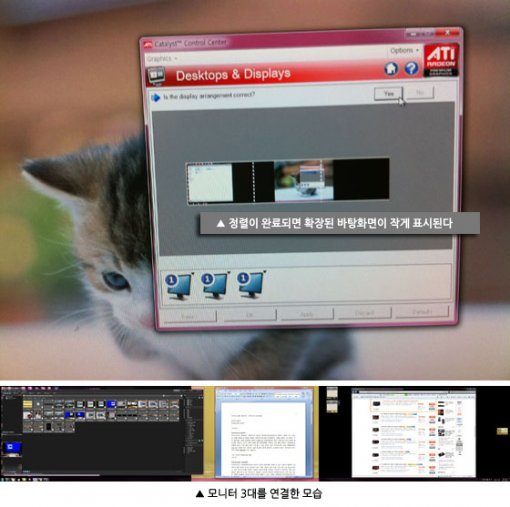
아이피니티를 지원하는 게임은?
아이피니티를 지원하는 게임은 의외로 많다. 제작사가 아이피니티를 염두에 두고 제작했을 경우는 두말할 나위 없고, 아이피니티가 뭔지 모르는 제작사가 개발한 게임 중에서도 아이피니티를 지원하기도 한다. 이는 게임 엔진 자체 등에서 바탕화면 해상도를 게임에 맞추거나 FOV(Field of View)를 해상도에 맞추기도 하기 때문. 아이피니티를 지원하는 게임은 AMD 홈페이지에 공개되어 있다(http://support.amd.com/us/eyefinity/Pages/eyefinity-software.aspx).

우리가 흔히 즐기는 주요 게임인 ‘아이온’이나 ‘배틀필드: 배드컴퍼니 2’ 등은 물론이고, 2009년 이후 발매된 게임 중 많은 수가 아이피니티를 지원하고 있다. 2010년 10월 현재 시점에서 발매되는 게임들은 대부분 아이피니티를 지원한다고 보면 된다. 모쪼록 이 강의를 통해 비단 게임뿐 아니라 업무에서도 ‘아이피니티’ 3중 모니터의 유용성과 여유로움을 만끽할 수 있기를 바란다.
글 / 이문규(munch@itdonga.com)
※ 포털 내 배포되는 기사는 사진과 기사 내용이 맞지 않을 수 있으며,
온전한 기사는 IT동아 사이트에서 보실 수 있습니다.
사용자 중심의 IT저널 - IT동아 바로가기(http://it.donga.com)